组装一台电脑并熟练使用它,不仅能省下一笔不小的开支,还能让你完全掌控硬件配置,打造出专属的高性能机器,作为一名资深电脑爱好者,我经常被朋友问起这个话题,今天就基于我的亲身经验,一步步分享实用指南,整个过程看似复杂,但只要耐心操作,新手也能轻松上手,安全第一——确保工作区域干净、防静电,戴上防静电手套或手环,避免硬件损坏。
准备工作:选好部件是关键
组装电脑前,你得先采购合适的部件,核心包括:处理器(CPU)、主板、内存条(RAM)、显卡(GPU)、电源、机箱、存储设备(如固态硬盘SSD或机械硬盘HDD),以及散热器和风扇,我建议根据预算和需求选择:如果你是游戏玩家,优先考虑高性能GPU;办公用途则侧重CPU和RAM,购买时,检查兼容性——CPU插槽必须匹配主板型号,别忘了一把十字螺丝刀、扎带(用于整理线缆),以及备用螺丝,列出清单逐一核对,能避免遗漏,从我的实践看,花时间研究评测网站或论坛,能选到性价比高的部件,确保长期稳定运行。

组装步骤:从内到外细致操作
组装过程需分步进行,保持冷静,在工作台上铺好防静电垫,取出主板放在上面,安装CPU:轻轻打开主板上的CPU插槽盖,对齐CPU的缺口标记(通常有金色三角符号),小心放入,别用力按压;然后扣上固定盖,插入RAM:主板上有内存插槽,通常标注为DIMM;打开两侧卡扣,对准缺口插入内存条,听到“咔哒”声表示到位,如果是双通道配置,优先插在相同颜色的插槽上。
将主板安装到机箱中,比对机箱的螺丝孔位,用螺丝固定主板(别拧太紧),安装电源:将电源放入机箱指定位置,用螺丝固定,然后连接主板供电线(通常是24针)和CPU供电线(4针或8针),安装GPU:找到主板的PCIe插槽,移除机箱后挡板,插入显卡并用螺丝固定,别忘了连接显卡的额外供电线(如6针或8针)。
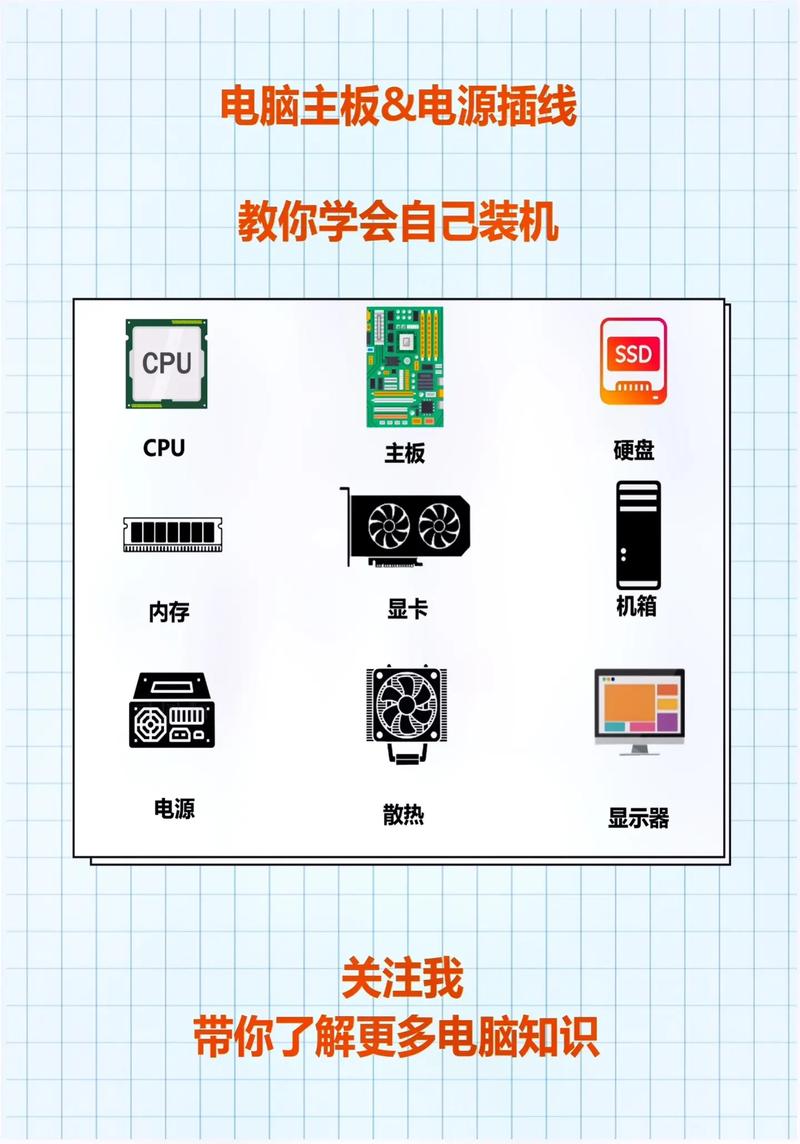
处理存储设备:将SSD或HDD固定在机箱的硬盘架上,用SATA数据线连接到主板,再连上电源线,安装散热器:如果是风冷散热器,先涂上适量硅脂在CPU表面(薄薄一层即可),再固定散热器;水冷系统则需安装水泵和风扇,连接所有风扇到主板的系统风扇接口,线缆整理很重要——用扎带绑好,避免遮挡风扇或影响散热,完成后,仔细检查每个连接:电源、数据线、风扇线是否牢固,我的经验是,第一次组装时拍照记录,方便后续参考。
首次启动与系统设置:确保一切就绪
组装完毕,连接显示器、键盘和鼠标,开机前,再次确认所有部件安装正确,按下电源按钮,观察机箱指示灯和风扇是否转动,如果屏幕无显示,别慌——常见问题如RAM松动或电源未接好,断电后重新检查,顺利开机后,进入BIOS/UEFI界面(通常按Del或F2键):这里设置启动顺序(优先从USB或光盘启动),检查硬件识别情况(如CPU温度、RAM容量),确保一切正常后,插入操作系统安装盘(如Windows USB驱动器),重启电脑进入安装向导。

安装系统时,选择自定义安装,格式化硬盘分区,完成后,更新所有驱动:从主板制造商网站下载最新驱动(如芯片组、声卡驱动),显卡驱动则去NVIDIA或AMD官网获取,这一步能提升性能和稳定性,安装必要软件后,进行系统优化:在Windows中调整电源计划为“高性能”,禁用不必要的启动项,日常使用中,定期清理灰尘(每三个月一次),能延长硬件寿命,根据我的使用习惯,备份重要数据到外部硬盘或云存储,避免意外损失。
日常使用与维护技巧
电脑组装好后,高效使用是关键,游戏或设计软件运行时,监控硬件温度(用工具如HWMonitor),避免过热;如果温度过高,检查散热风扇是否积灰,性能优化方面,定期更新操作系统和软件补丁,关闭后台冗余进程,遇到卡顿问题,先排查软件冲突(如卸载不兼容程序),再检查硬件(如RAM测试工具),维护时,轻轻吹走机箱内灰尘,别用湿布擦拭电路板。
长期使用中,养成好习惯能提升体验:设置自动备份、使用杀毒软件防恶意程序,如果你追求极致性能,可尝试超频(但需谨慎,确保散热充足),从我角度,组装电脑不仅是技术活,更是一种乐趣——它让你理解机器内部运作,培养解决问题的能力,坚持下去,你会发现每一次开机都充满成就感,电脑真正成为你的得力助手。


